笔记本win11合上盖子不休眠的设置教程 win11合盖不休眠怎么设置
更新时间:2023-02-13 11:34:59作者:yang
一般情况下笔记本电脑合上盖子的话就会自动进入休眠状态,而休眠之后就会自动断网,这样每次下载东西的时候就会被中断了,所以有不少win11系统用户想要设置合盖不休眠,但是不知道要怎么设置,为此今天就给大家讲解一下win11合盖不休眠怎么设置。
具体步骤如下:
1、点击打开控制面板的电源选项。

2、点击打开电源选项界面的【选择关闭显示器的时间】设置项。
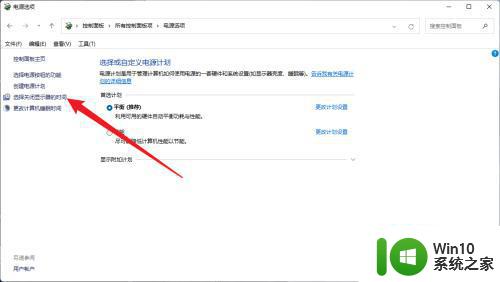
3、将关闭盖子设置为不采取操作完成合盖不休眠设置。

关于笔记本win11合上盖子不休眠的设置教程的详细内容,大家可以学习上面的方法来进行设置,相信可以帮助到大家。
笔记本win11合上盖子不休眠的设置教程 win11合盖不休眠怎么设置相关教程
- windows11设置合上盖子不休眠 win11合盖不休眠设置教程
- win11笔记本电脑合上盖子不会休眠怎么设置 Win11笔记本关上盖子不休眠设置教程
- 设置让win11笔记本合上盖子不休眠的步骤 Win11笔记本合上盖子不休眠设置方法
- win11笔记本盒盖不休眠 Win11笔记本合盖不休眠怎么设置
- win11笔记本电脑设置盒盖不休眠的步骤 win11笔记本盖上盖子怎么设置不休眠
- win11笔记本合盖不休眠的解决方法 win11笔记本合上盖子不休眠的调整步骤
- win11设置盒盖睡眠 win11合盖后不休眠
- win11设置关盖不休眠的步骤 Windows 11笔记本关盖不休眠的设置方法
- 怎么设置电脑合上后仍然运行win11 win11合盖不休眠的设置步骤
- win11笔记本合上盖子wifi断网怎么解决 win11笔记本合上盖子后无法上网如何设置
- win11怎么设置关闭休眠状态 win11休眠模式关闭设置方法
- win11笔记本外接显示器后可以合上盖子吗 笔记本连接电视盖上电脑可以吗
- win11系统启动explorer.exe无响应怎么解决 Win11系统启动时explorer.exe停止工作如何处理
- win11显卡控制面板不见了如何找回 win11显卡控制面板丢失怎么办
- win11安卓子系统更新到1.8.32836.0版本 可以调用gpu独立显卡 Win11安卓子系统1.8.32836.0版本GPU独立显卡支持
- Win11电脑中服务器时间与本地时间不一致如何处理 Win11电脑服务器时间与本地时间不同怎么办
win11系统教程推荐
- 1 win11安卓子系统更新到1.8.32836.0版本 可以调用gpu独立显卡 Win11安卓子系统1.8.32836.0版本GPU独立显卡支持
- 2 Win11电脑中服务器时间与本地时间不一致如何处理 Win11电脑服务器时间与本地时间不同怎么办
- 3 win11系统禁用笔记本自带键盘的有效方法 如何在win11系统下禁用笔记本自带键盘
- 4 升级Win11 22000.588时提示“不满足系统要求”如何解决 Win11 22000.588系统要求不满足怎么办
- 5 预览体验计划win11更新不了如何解决 Win11更新失败怎么办
- 6 Win11系统蓝屏显示你的电脑遇到问题需要重新启动如何解决 Win11系统蓝屏显示如何定位和解决问题
- 7 win11自动修复提示无法修复你的电脑srttrail.txt如何解决 Win11自动修复提示srttrail.txt无法修复解决方法
- 8 开启tpm还是显示不支持win11系统如何解决 如何在不支持Win11系统的设备上开启TPM功能
- 9 华硕笔记本升级win11错误代码0xC1900101或0x80070002的解决方法 华硕笔记本win11升级失败解决方法
- 10 win11玩游戏老是弹出输入法解决方法 Win11玩游戏输入法弹出怎么办